如何撤销电脑开机密码
更新时间:2024-04-08 13:57:17作者:xiaoliu
在日常使用电脑的过程中,我们常常会设置开机密码来保护个人隐私和数据安全,有时候我们也会因为忘记密码或者觉得繁琐而想要取消电脑开机密码。如何撤销电脑开机密码呢?接下来就让我们一起来探讨一下取消电脑开机密码的方法和步骤吧。
进入桌面--开始--设置--控制面板--用户账号,然后找到Administrator管理员账号。点击进入,如下图:

点击Administrator管理员账号后,之后我们可以看到有更改密码选项,我们点击“更改密码”,如下图:

之后会弹出,更改密码对话框,我们在“键入您当前的密码”地方输入已经设置的开机密码,后面的新密码则全部留空,直接点击底部的“更改密码”即可完成取消开机密码,如下图:
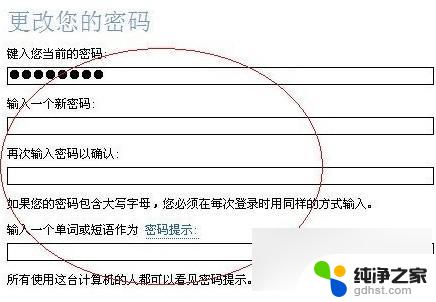
至此开机密码就取消成功了,下次开机就不会弹出需要登录密码对话框了。
以上是如何撤销电脑开机密码的全部内容,如果需要的用户可以按照这些步骤进行操作,希望对大家有所帮助。
- 上一篇: wps0怎么不显示
- 下一篇: 电脑windows怎么截图
如何撤销电脑开机密码相关教程
-
 wps怎么撤销密码保护
wps怎么撤销密码保护2024-01-21
-
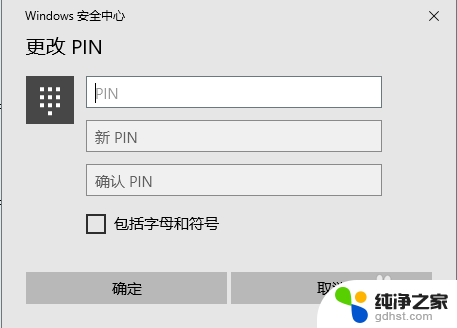 笔记本电脑如何更改开机密码?
笔记本电脑如何更改开机密码?2024-04-16
-
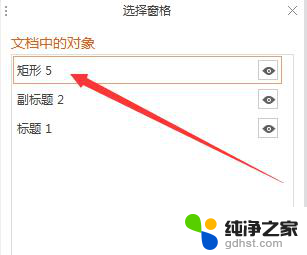 wps插入的形状如何撤销
wps插入的形状如何撤销2024-03-15
-
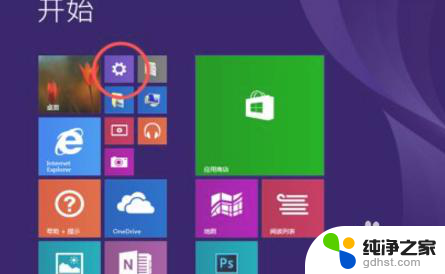 惠普如何设置开机密码
惠普如何设置开机密码2024-04-22
电脑教程推荐
- 1 插入u盘在电脑上怎么打开
- 2 文档怎么解除只读模式
- 3 微信登录不了是什么原因
- 4 奇瑞qq怠速忽高忽低怎么回事
- 5 阿里云盘 网络错误
- 6 word里表格怎么居中
- 7 苹果手机亮度怎么自动调节
- 8 电脑识图提取文字快捷键
- 9 怎么设置录音机不显示在屏幕手机
- 10 哔哩哔哩app视频缓存位置